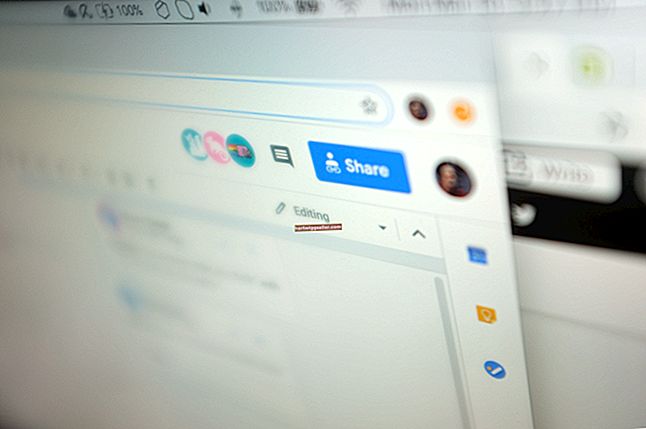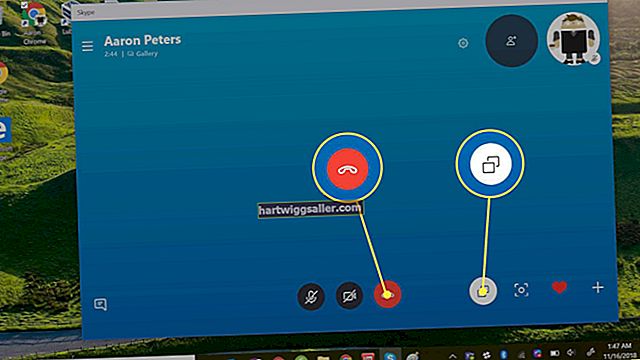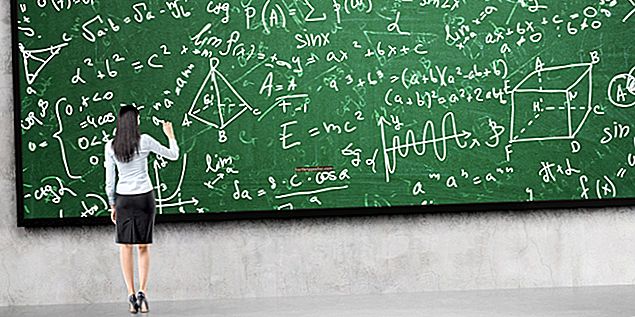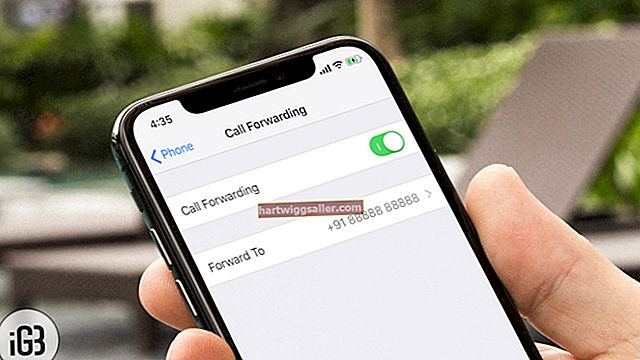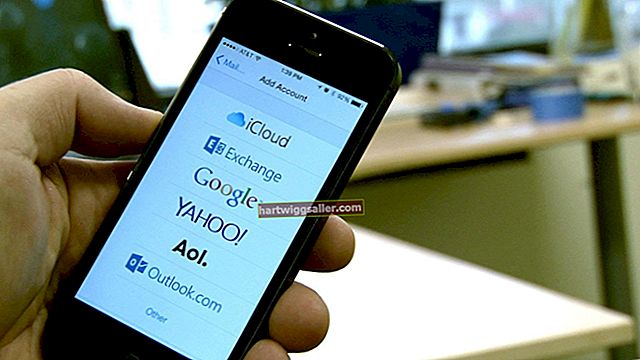உங்கள் Android சாதனத்திலிருந்து உங்கள் களங்களில் ஏதேனும் உங்கள் GoDaddy வலை அஞ்சல் கணக்குகளுடன் மூன்று வழிகளில் இணைக்கலாம். Android வலை உலாவியில் உள்ள GoDaddy வலை அடிப்படையிலான பணியிட கருவிக்கு நீங்கள் உலாவலாம், நீங்கள் Google Play இலிருந்து இலவச GoDaddy மொபைல் பயன்பாட்டைப் பதிவிறக்கி நிறுவலாம் அல்லது உங்கள் GoDaddy கணக்குகளுக்கான IMAP அல்லது POP3 சேவையக அமைப்புகளுடன் பங்கு Android மின்னஞ்சல் பயன்பாட்டை உள்ளமைக்கலாம். . இயல்புநிலை Android மின்னஞ்சல் பயன்பாட்டை உங்கள் GoDaddy மின்னஞ்சல் கணக்குகளுடன் கட்டமைத்தால், ஒருங்கிணைந்த Android மின்னஞ்சல் பயன்பாட்டில் உங்கள் கட்டமைக்கப்பட்ட கணக்குகளுடன் உங்கள் GoDaddy கணக்குகளையும் நிர்வகிக்கலாம்.
இணைய உலாவி
1
Android சாதன முகப்புத் திரையில் “பயன்பாடுகள்” ஐகானைத் தட்டவும், பின்னர் இணைய உலாவி பயன்பாட்டைத் தொடங்க “இணையம்” ஐகானைத் தட்டவும்.
2
முகவரிப் பட்டியின் உள்ளே தட்டவும், பின்னர் GoDaddy பணியிட உள்நுழைவு URL ஐத் தட்டச்சு செய்க (வளங்களில் இணைப்பைக் காண்க). “Enter” விசையை அழுத்தவும்.
3
உலாவியில் உங்கள் சான்றுகளைச் சேமிக்க “என்னை நினைவில் கொள்க” தேர்வுப்பெட்டியைத் தட்டவும்.
4
அந்தந்த புலங்களில் உங்கள் GoDaddy மின்னஞ்சல் முகவரி மற்றும் கடவுச்சொல்லை தட்டச்சு செய்து, பின்னர் “உள்நுழை” என்பதைத் தட்டவும். உங்களது GoDaddy வெப்மெயில் இன்பாக்ஸ் உலாவியில் திறக்கிறது.
கோடாடி மொபைல்
1
பயன்பாடுகள் மெனுவைத் திறக்க Android முகப்புத் திரையில் “பயன்பாடுகள்” தாவலைத் தட்டவும்.
2
Google Play ஐத் தொடங்க “Play Store” ஐகானைத் தட்டவும்.
3
“பயன்பாடுகள்” ஐகானைத் தட்டவும், பின்னர் “தேடல்” ஐகானைத் தட்டவும்.
4
தேடல் புலத்தில் “GoDaddy” என தட்டச்சு செய்க (மேற்கோள் இல்லாமல்). நீங்கள் தட்டச்சு செய்யும் போது, GoDaddy மொபைல் பயன்பாட்டிற்கான நுழைவு தோன்றும். விவரங்கள் திரையைத் திறக்க “கோடாடி மொபைல்” உள்ளீட்டைத் தட்டவும்.
5
பயன்பாட்டு அனுமதிகளை அங்கீகரிக்க “நிறுவு” என்பதைத் தட்டவும், பின்னர் “ஏற்றுக்கொள்” என்பதைத் தட்டவும். பயன்பாடு Android க்கு பதிவிறக்கம் செய்து நிறுவுகிறது.
6
கோடாடி மொபைலைத் தொடங்க “திற” என்பதைத் தட்டவும்.
7
அந்தந்த துறைகளில் உங்கள் GoDaddy மின்னஞ்சல் முகவரி மற்றும் கடவுச்சொல்லை உள்ளிடவும். உங்கள் நற்சான்றிதழ்களைச் சேமிக்க “என்னை உள்நுழை” என்ற பெட்டியைத் தட்டவும்.
8
கிடைக்கக்கூடிய விருப்பத்தைப் பொறுத்து ”செல்” அல்லது “உங்கள் கணக்கை அணுகவும்” என்பதைத் தட்டவும். உங்கள் GoDaddy இன்பாக்ஸ் பயன்பாட்டில் திறக்கிறது.
Android மின்னஞ்சல் பயன்பாடு
1
உங்கள் Android சாதனத்தில் மின்னஞ்சல் பயன்பாட்டைத் தொடங்க முகப்புத் திரை அல்லது பயன்பாட்டு மெனுவிலிருந்து “மின்னஞ்சல்” ஐகானைத் தட்டவும்.
2
“மெனு” விசையை அழுத்தவும், பின்னர் “கணக்குகள்” என்பதைத் தட்டவும்.
3
“மெனு” விசையை அழுத்தவும், பின்னர் “கணக்கைச் சேர்” என்பதைத் தட்டவும். புதிய மின்னஞ்சல் கணக்குத் திரை திறக்கிறது.
4
பயனர்பெயர் புலத்தில் உங்கள் GoDaddy மின்னஞ்சல் முகவரியை தட்டச்சு செய்து, கடவுச்சொல் பெட்டியில் உங்கள் கடவுச்சொல்லை உள்ளிடவும். “அடுத்து” தட்டவும்.
5
IMAP க்காக உங்கள் கணக்கு இயக்கப்பட்டிருந்தால் “IMAP” விருப்பத்தைத் தட்டவும். இல்லையெனில், “POP3” என்பதைக் கிளிக் செய்க.
6
மின்னஞ்சல் முகவரி புலத்தில் உங்கள் GoDaddy மின்னஞ்சல் முகவரியை மீண்டும் தட்டச்சு செய்க.
7
உள்வரும் சேவையக புலத்தில் “pop.secureserver.net” (மேற்கோள் குறிகள் இல்லாமல்) மற்றும் நீங்கள் POP3 ஐத் தேர்ந்தெடுத்தால் போர்ட் புலத்தில் “110” (மேற்கோள் குறிகள் இல்லாமல்) எனத் தட்டச்சு செய்க. முந்தைய கட்டத்தில் IMAP ஐத் தேர்ந்தெடுத்தால், உள்வரும் சேவையக புலத்தில் “imap.secureserver.net” (மேற்கோள் குறிகள் இல்லாமல்) மற்றும் போர்ட் புலத்தில் “143” (மேற்கோள் மதிப்பெண்கள் இல்லாமல்) என தட்டச்சு செய்க. “அடுத்து” தட்டவும்.
8
வெளிச்செல்லும் சேவையக புலத்தில் “smtpout.secureserver.net” (மேற்கோள் குறிகள் இல்லாமல்) தட்டச்சு செய்க. துறைமுக புலத்தில் “80” (மேற்கோள் குறிகள் இல்லாமல்) தட்டச்சு செய்க.
9
“உள்நுழைவு தேவை” தேர்வுப்பெட்டியைத் தட்டவும், உங்கள் மின்னஞ்சல் முகவரி மற்றும் கடவுச்சொல்லை மீண்டும் தட்டச்சு செய்க. “அடுத்து” தட்டவும்.
10
கணக்கு பெயர் பெட்டியில் கணக்கிற்கான பெயரைத் தட்டச்சு செய்து, பின்னர் “முடிந்தது” என்பதைத் தட்டவும். உங்கள் GoDaddy மின்னஞ்சல் கணக்கு கட்டமைக்கப்பட்டுள்ளது. உங்கள் Android சாதனத்திலிருந்து மின்னஞ்சல்களை அனுப்பி பெறுவதன் மூலம் உங்கள் கணக்கைச் சோதிக்கவும்.